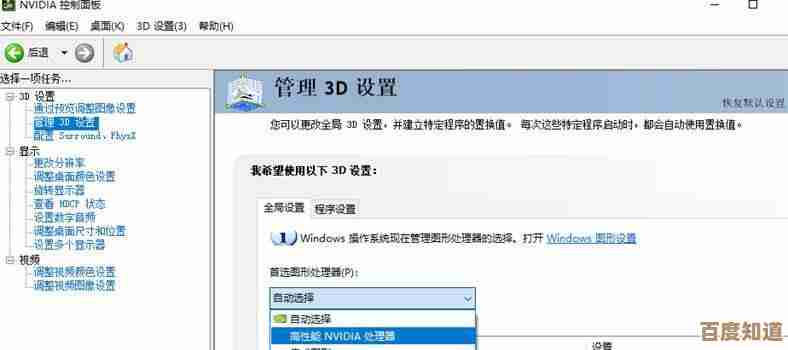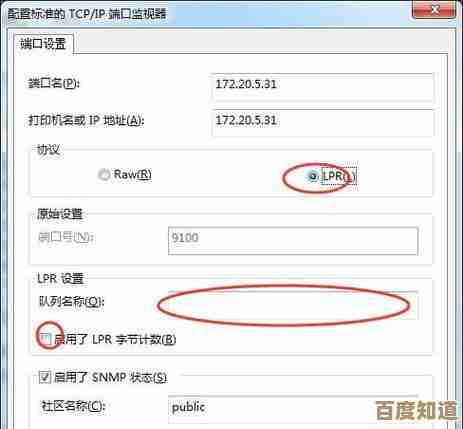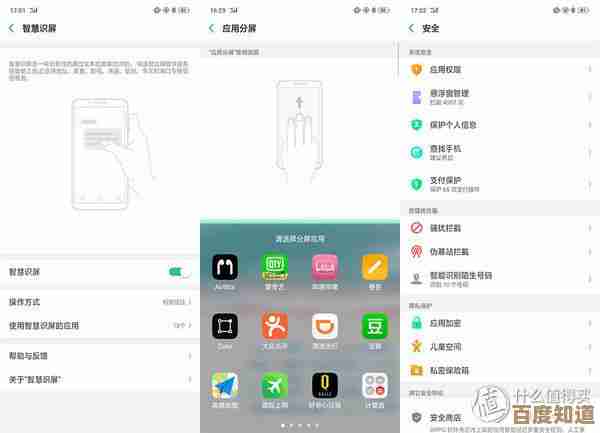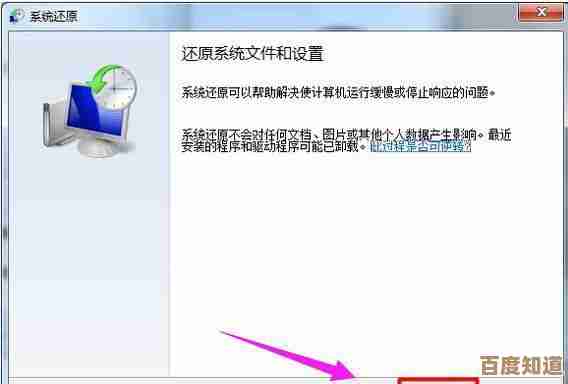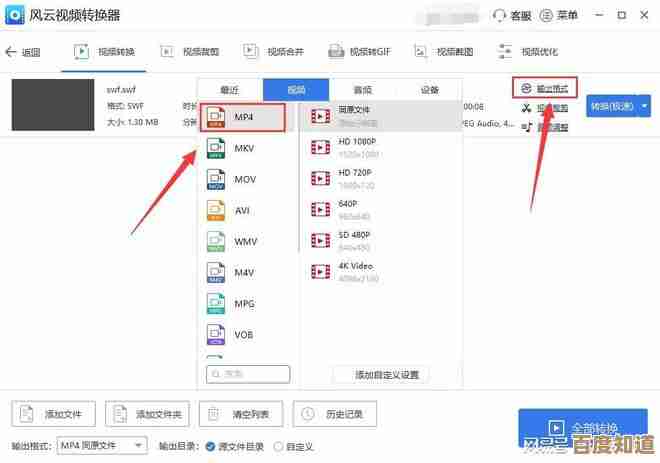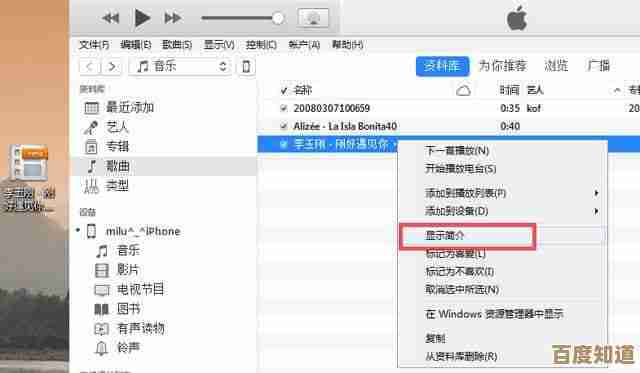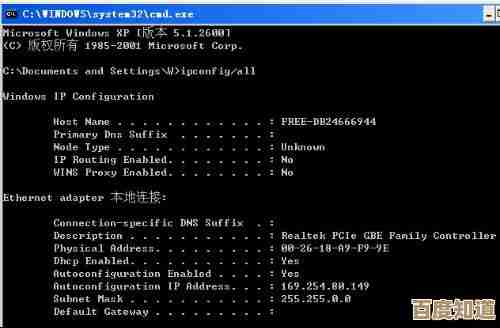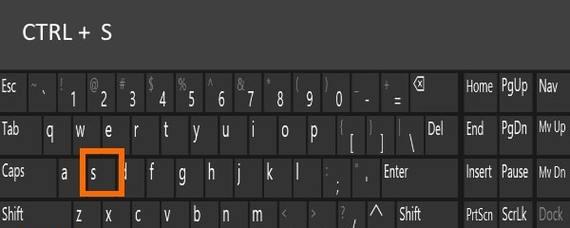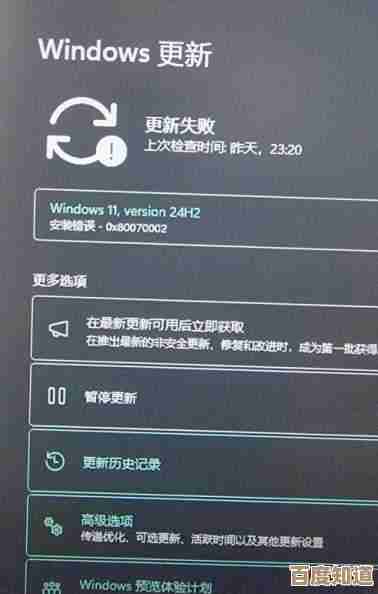解决Win11浏览器黑屏闪屏问题的有效方法指南
- 游戏动态
- 2025-11-07 02:04:49
- 2
很多用户在升级到Windows 11后,可能会遇到一个烦人的问题:无论是使用微软自带的Edge浏览器,还是谷歌Chrome、火狐Firefox等其他浏览器,都会出现屏幕闪烁、部分区域黑屏或者整个浏览器窗口黑屏的情况,这通常并非浏览器本身的质量问题,而是由于Win11的图形系统、显卡驱动或硬件加速等新特性与某些软硬件配置不兼容导致的,下面将提供一系列从易到难的解决方法,你可以逐一尝试。
最简单且往往最有效的方法是更新你的显卡驱动程序,根据微软官方支持文档和英伟达、AMD等显卡厂商的公告,过时或不兼容的显卡驱动是导致Win11显示问题(包括浏览器黑屏)的最常见原因,你可以通过访问你电脑显卡品牌(如NVIDIA、AMD或Intel)的官方网站,使用他们的自动检测工具或根据你的显卡型号手动下载并安装最新的、专为Windows 11优化的驱动程序,在安装过程中,请选择“清洁安装”选项,这会移除旧的驱动文件,确保新驱动干净地部署,很多时候,仅仅更新驱动就能立刻解决问题。
如果更新驱动后问题依旧,那么下一个需要重点检查的选项是浏览器内的“硬件加速”功能,硬件加速的本意是利用GPU来分担CPU的渲染压力,使网页浏览(尤其是观看高清视频、玩网页游戏时)更流畅,但正如一些技术社区(如微软Answers社区、Chrome帮助论坛)用户反馈的那样,在Win11环境下,这个功能有时会与系统的图形界面产生冲突,导致渲染异常,表现为黑屏或闪烁,你可以尝试将其关闭,以Edge浏览器为例:点击浏览器右上角的三个点(…)打开菜单,选择“设置”>“系统和性能”,找到“使用硬件加速(如果可用)”这个选项,将其关闭,然后重启浏览器,Chrome浏览器的设置路径类似:设置>高级>系统,关闭“使用硬件加速”,关闭后观察问题是否解决。
第三个方向是检查Windows系统本身的图形设置,根据英特尔社区的一份技术说明,Windows 11的“可变刷新率”功能在某些配置下可能会引发闪烁,你可以尝试禁用它:进入Windows“设置”>“系统”>“显示”>“图形设置”,将“可变刷新率”的开关关闭,一个被称为“Windows计划”的修复方法在多个用户论坛(如Reddit的r/Windows11版块)被广泛传播且证实有效:在Windows搜索栏输入“计划任务”并打开“任务计划程序”,在左侧依次展开“任务计划程序库”>Microsoft>Windows>Dwm,在右侧你会看到一个名为“DwmFrameRateControl”的任务,右键点击它,选择“禁用”,这个任务与窗口管理器的帧率控制有关,禁用它可以解决由系统级帧率管理冲突导致的闪烁。
第四个步骤是确保你的Windows 11系统本身是最新版本,微软会通过系统更新不断修复已知的Bug和兼容性问题,前往“设置”>“Windows更新”,点击“检查更新”,安装所有可用的更新,包括可选更新(有时重要的驱动更新会在这里),完成更新后重启电脑。
如果以上方法都无效,问题可能更深层一些,你可以尝试修复或重置浏览器,以Edge为例,在“设置”>“重置设置”中,有一个“将设置恢复为默认值”的选项,这会将浏览器重置到初始状态,但会保留你的书签和密码等基本数据,这可以排除因浏览器扩展或复杂配置引起的问题,另一个更彻底的方法是使用Windows的“系统文件检查器”工具,在开始菜单搜索“cmd”或“命令提示符”,右键点击它选择“以管理员身份运行”,然后在弹出的黑色窗口中输入命令“sfc /scannow”并按回车,这个命令会扫描并尝试修复受损的Windows系统文件,有时能解决由系统文件错误引发的各种奇怪问题,包括显示异常。
如果问题仅在连接外接显示器时发生,请检查你的连接线和显示设置,尝试更换一条高质量的HDMI或DP线缆,并在“设置”>“显示”>“高级显示”中,检查并尝试调整刷新率,例如从144Hz暂时调整为60Hz,看是否有所改善。
解决Win11浏览器黑屏闪屏问题通常需要一个排查过程,建议你按照从软件(更新驱动、关闭硬件加速)到系统设置(调整Win11图形选项),再到更深层修复(重置浏览器、系统文件检查)的顺序进行尝试,大概率能找到适合你情况的解决方案。

本文由巩依美于2025-11-07发表在笙亿网络策划,如有疑问,请联系我们。
本文链接:http://www.haoid.cn/yxdt/59439.html